La question de la traduction d'une page dans leur langue maternelle en passionne désormais plus d'un ! Et si vous n'êtes pas fort en tant qu'interprète, le problème doit être résolu !
L'extension est adaptée à cela. traducteur Google pour Firefox. Comme vous l'avez compris, nous allons configurer la traduction de texte dans le navigateur MozillaFirefox.
Il s'agit d'une extension de navigateur courante, qui s'installe simplement, complétant, par exemple - .
Commençons par le concert :
Je signale : je compléterai cet article avec quelques nouvelles façons traducteurs automatiques, mais pour l'instant regardons Translator for Firefox - je l'utilise moi-même - une bonne lotion. Ça aide super !
Passons à l'assistant ... pour cela, nous avons besoin d'un traducteur de page pour le navigateur Firefox
installer le module complémentaire Google Translator pour Firefox
DANS fenêtre ouverte Navigateur Mozil, en haut à gauche, il y a un menu dans lequel vous devez sélectionner l'onglet "Outils" (comme vous l'avez remarqué sur la photo, j'ai déjà installé l'extension).
Sur une note
... si votre navigateur n'est pas bien configuré et qu'il n'y a pas de barre de menu, vous devez procéder comme suit : déplacez le curseur quelque part près de l'onglet du site ouvert (sur un emplacement inactif vide - c'est également en haut de la fenêtre du navigateur), appuyez sur le bouton droit de la souris et sélectionnez le sous-menu "Menu du panneau" - cochez la case et vous avez terminé.
Alors ... cliquez sur "Modules complémentaires". Vous serez transféré vers un nouvel onglet du navigateur Firefox qui s'ouvrira...
Encore une fois, en haut à gauche, vous verrez une zone de saisie de phrase : entrez Google Translator pour Firefox dedans - la recherche vous proposera alors des options pour de telles extensions, où vous devrez sélectionner la nôtre.
Je pense que cela n'a aucun sens de décrire plus en détail, car le navigateur (après avoir sélectionné l'application) donnera des conseils disponibles sur les étapes à suivre - tout est intuitif :
Après avoir cliqué sur "installer" ... le téléchargement et l'installation commenceront Google Apps Traducteur… après quoi votre navigateur vous informera de la nécessité de le redémarrer « Redémarrer »… (il n'est pas nécessaire de redémarrer l'ordinateur))
Après le redémarrage, quelque part dans la partie supérieure du navigateur, vous verrez l'icône du traducteur Google (l'image ci-dessus est soulignée en marron).
C'est tout! Vous avez maintenant une bonne extension installée qui peut traduire à la fois la page entière et la phrase sélectionnée, la phrase ... Très pratique !
Désormais, la tâche - comment traduire des pages dans firefox, ne vous dérangera plus !
Utilisateurs Firefox plus exigeants :
Ici Page d'accueil traducteur- vous y trouverez toutes les versions de l'add-on et leurs explications
ceci afin de l'utiliser sans craindre de perdre vos paramètres favoris (en cas de panne du navigateur ou de plantage de Windows) - et qui après réinstallation (y compris les mots de passe) resteront avec vous.
Si vous avez une idée - écrivez! Je l'inclurai dans l'article (en mentionnant votre nom).
Internet est un moyen de communication mondial qui contient une quantité incroyable d'informations provenant du monde entier. Il est difficile de compter combien de téraoctets de données cela représente ! Par conséquent, lors de l'utilisation du réseau, il devient souvent nécessaire d'extraire des informations d'un site étranger. Malheureusement, tout le monde n'est pas capable de comprendre une langue étrangère, mais il ne faut pas désespérer. Technologies modernes vous permettent de traduire instantanément n'importe quel texte en utilisant plusieurs méthodes accessibles au public.
Comment traduire une page de site Web en russe dans Yandex
Il existe de nombreux sites tiers sur Internet qui proposent la traduction de textes. Mais un tel service n'est pas toujours pratique pour les sites, car il faut ouvrir nouvel onglet et copiez le texte, de sorte que la plupart des navigateurs disposent de la fonctionnalité de traduction en place. Yandex gagne de plus en plus en popularité et possède de bonnes fonctionnalités. Pour traduire la page, ouvrez le site, après quoi la langue dans laquelle le texte est écrit sera déterminée. Dans les cas où la langue n'est pas le russe, un panneau spécial apparaîtra. Suivez ensuite les étapes suivantes :
- Si la langue d'origine est déterminée correctement, cliquez sur le bouton "Traduire en russe".
- Sinon, cliquez sur "Traduire depuis une autre langue".
- Fermez le panneau en cliquant sur la croix.
La fonctionnalité du navigateur fonctionne avec les pages les plus différentes langues de l'anglais et du chinois. Il existe des situations où, lors de l'ouverture d'un site étranger, le programme n'émet pas de proposition de transfert. Étudiez ensuite les instructions du navigateur pour configurer la fonction :
- Allez dans les paramètres et ouvrez le menu " Paramètres additionnels».
- Dans le menu "Langue", cochez l'option "Suggérer une traduction de page".
Si, au contraire, vous avez désactivé cette fonction et que vous avez soudainement besoin de lire le texte dans une autre langue, faites simplement un clic droit et sélectionnez "Traduire en russe". Les options Yandex traduisent facilement des mots et des phrases spécifiques. Pour ce faire, mettez en surbrillance le mot souhaité et appuyez sur la touche Maj. Pour travailler avec un morceau de texte, sélectionnez le paragraphe ou la phrase souhaitée, puis cliquez sur l'onglet qui apparaît.
Traduction d'une page web dans le navigateur Firefox
Mazil n'a pas de traducteur intégré, mais il existe plusieurs modifications tierces qui ajoutent la fonction nécessaire :
- S3.GOOGLE est un lien connecté au navigateur pour faciliter l'étude des portails étrangers. Après avoir installé le plugin, le raccourci apparaîtra en haut du panneau. Pour voir le site dans une autre langue, faites un clic droit et cliquez sur le bouton "Traduire la page" ou utilisez les "raccourcis clavier" alt-shift-S. Le résultat apparaîtra en bas de la page.

- Un autre plugin pratique est IMTRANSLATOR. Après l'installation, sélectionnez une partie du texte en appuyant sur le bouton droit de la souris et sélectionnez l'option "ImTranslator". Le résultat est placé dans une fenêtre séparée, ce qui est pratique pour se déplacer sur le bureau. Pour la commodité des utilisateurs, la fonctionnalité du plugin est équipée de hot touches alt-P.
- GOOGLE TOOLBAR - l'extension est une barre d'outils de Google. En plus des options de base, il existe d'autres fonctionnalités de le plus grand moteur de recherche y compris la recherche avancée sur Internet. Le traducteur fonctionne simplement : lorsque vous survolez un texte étranger, le résultat vous est immédiatement proposé.
Comment traduire une page Web dans Opera
Opera, comme Mazila, ne contient pas de traducteur intégré. Le problème est résolu en installant des plugins tiers. Pour installer le module complémentaire, suivez les étapes ci-dessous (regardons l'exemple du plugin Google Translate, préchargé):
- Ouvrez Opéra.
- Cliquez sur l'icône du navigateur.
- Allez dans le menu "Sélectionner un plugin".
- Sélectionnez le module complémentaire requis dans la liste.
- Cliquez sur "Ajouter à Opera".
- Quittez le navigateur, redémarrez à nouveau.
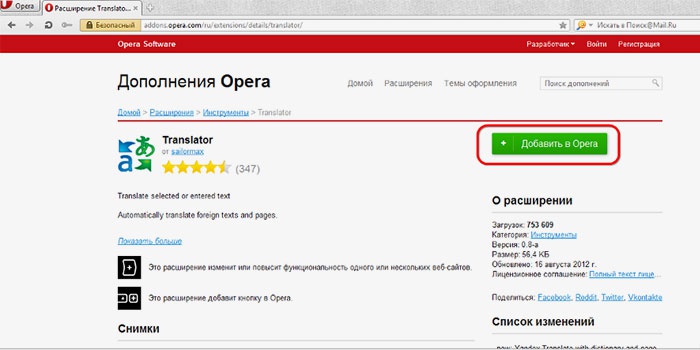
Si le module complémentaire est installé correctement, son icône apparaîtra après la barre d'adresse. Les traducteurs tiers les plus populaires pour Opera sont Google Translate, Translator, PageTranslator. Ils fonctionnent de la même manière: après avoir sélectionné le passage souhaité, nous appuyons sur le bouton et après quelques secondes, nous obtenons texte fini dans la fenêtre sous la page. De plus, il existe un autre moyen de traduire des textes à l'aide de scripts. Nous allons analyser l'installation du script en utilisant l'exemple d'un script de Google :
- Téléchargez le fichier google-translate.js.
- Nous le déplaçons dans le dossier des scripts (le chemin d'accès au dossier est configuré à l'aide de la section des options JavaScript).
- Fermez le navigateur et redémarrez-le. Un bouton spécial pour la traduction sera créé.
Traduction automatique d'une page en ligne en russe dans Google
L'utilisation de plugins et de sites de traduction tiers est un processus extrêmement gênant, car l'utilisateur doit ouvrir de nouvelles fenêtres. Par conséquent, les développeurs de Google ont mis en place un traducteur "natif", abandonnant les outils tiers. Google Chrome ne connaît peut-être pas que les langues les plus rares, tout en fournissant une traduction ultra-rapide de la plupart des langues du monde.
Dans les cas où les données dont vous avez besoin sont publiées sur des portails dans une langue que vous ne comprenez pas, vous pouvez les traduire rapidement et facilement. Faire traduction automatique, Suivez les instructions:
- après avoir trouvé le texte requis, cliquez sur le raccourci du traducteur ;
- dans le menu qui apparaît, cliquez sur "Traduire" ;
- le texte sera automatiquement traduit, tandis que la conception originale sera préservée.

Le programme lui-même détermine la langue d'origine pour les travaux ultérieurs. Pour effectuer la procédure inverse, c'est-à-dire remettre le texte dans sa forme originale, cela vous aidera instruction suivante.
- aller à la page avec le texte souhaité ;
- en cliquant sur le raccourci dans la barre d'adresse, cliquez sur "afficher l'original".
Pour configurer (par exemple, activer, désactiver) le traducteur intégré, suivez ces étapes :
- Ouvrir le menu Google Chrome en cliquant sur l'étiquette.
- Ouvrez "Paramètres" et ouvrez le menu "Paramètres avancés".
- Dans le menu "Langues", cochez (ou décochez) l'option "Suggérer une traduction" dans les cas où la langue de la page diffère de la langue du navigateur.
Les filles sont comme un ordinateur : vous les chargez - elles s'accrochent à vous
Presque une citation
Je voudrais parler de mes méthodes de traduction en ligne de pages de sites bourgeois dans Mozilla Firefox. Il peut s'agir soit d'une traduction de l'intégralité du site, soit d'un texte sélectionné séparé, ainsi que d'un doublage du texte sélectionné.
Le plus facile et souvent utilisé par moi est . En plus de Navigateur Firefox(et aujourd'hui nous ne parlons que de ce navigateur Internet), ce qui simplifie la visite de sites non russes. Il a plus de 50 langues dans son arsenal et la détection automatique de la langue d'origine est disponible. Immédiatement après l'installation de S3.Google Translator, à mon avis, il vaut la peine de supprimer l'élément peu nécessaire et interférant du module complémentaire de la barre d'outils.
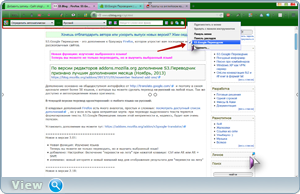
Facile à configurer dans les paramètres la bonne combinaison clés pour transfert instantané pages du site.

![]()
Nous allons sur le site bourgeois. Nous appuyons sur la combinaison de touches souhaitée (dans mon cas, c'est Alt + S) et la page est instantanément traduite dans la langue de votre choix. À l'avenir, toutes les pages ce site sera traduit automatiquement, sans votre participation. Je vous conseille également de cocher la case "Traduire le texte sélectionné à la volée". Nous mettons en surbrillance le texte souhaité sur le site avec le curseur et obtenons une traduction automatique instantanée.
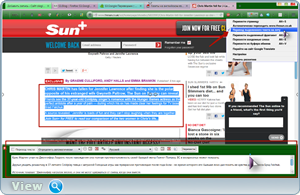
Voici un ajout si simple qui détruira tous les obstacles à l'incompréhension d'une langue étrangère, vous permettra de lire les journaux et les documents de la lointaine tribu africaine "Tumba - Yumba". Si c'est vrai, les ordinateurs leur ont déjà été livrés.
Deuxième prolongation non moins intéressant, mais je l'utilise principalement pour traduire le texte sélectionné. C'est pour Firefox. Sur le texte sélectionné, faites un clic droit - ImTranslator : Google Translate.
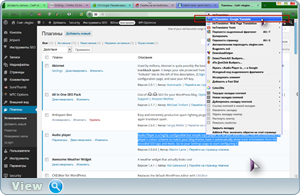
Le texte est instantanément traduit dans une fenêtre séparée, ce qui est très pratique à transférer sur un deuxième moniteur afin qu'il ne bloque pas la page du site.
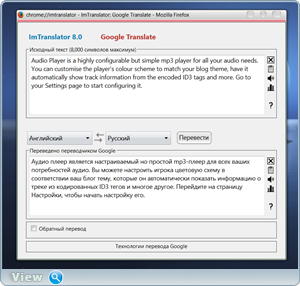
Avec l'aide de l'extension, vous pouvez traduire instantanément toute la page Web du site : boutons Alt + P. Il existe une fonction Pop-up Bubble (traduction du texte sélectionné sur une page web dans une fenêtre pop-up). Synthétiseur vocal (text-to-speech). Correcteur orthographique, dictionnaire multilingue, clavier virtuel, décodeur russe, traduction inverse et bien d'autres. Si quelqu'un est intéressé par les paramètres et Description détaillée extensions, vous pouvez aller explorer le puissant "supprimer" de la barrière de la langue.
Approché tranquillement au troisième outil . En ligne - programme gratuit pour traduire du texte. Vous pouvez toujours sélectionner du texte n'importe où, appuyer sur la combinaison de touches Ctrl+Alt et obtenir une traduction du texte sélectionné de n'importe quelle langue vers n'importe quelle langue traduite.
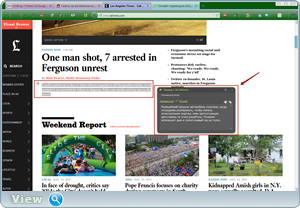
Le logiciel est si simple que n'importe quel bébé le comprendra.
Je l'utilise principalement lorsqu'il n'y a aucune envie de s'interroger sur le texte d'un article. Je sélectionne l'intégralité du texte du site. J'appuie sur les boutons Ctrl + Alt. Cliquez ensuite sur le bouton de lecture.
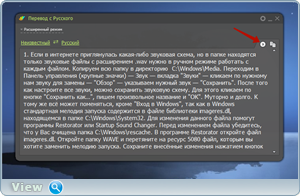
C'est comme ça les gars. 
Aidez la victime du cataclysme capitaliste. Partager la publication sur les réseaux sociaux réseaux :
Le plugin Google Translator pour Firefox pour traduire des phrases et des mots est très pratique.
Comment installer une extension
Afin d'installer traducteur Google Traducteur pour Mozilla dont vous avez besoin :
1. Dans le coin supérieur droit, cliquez sur le hachage et sélectionnez "Modules complémentaires" dans le menu déroulant.

2. Une fenêtre avec des modules complémentaires s'est ouverte. Tapez Google Translator dans le champ de recherche et appuyez sur Entrée ou cliquez sur la loupe à droite.
3. Le navigateur a trouvé diverses extensions. Sélectionnez Google Translator pour Firefox 2.1.03 et cliquez sur Installer.

4. L'extension va se télécharger et s'installer, mais vous devez redémarrer votre navigateur pour commencer !
Comment utiliser le traducteur
Nous ouvrons n'importe quel site dans une langue étrangère et cliquons sur la lettre T à droite.
 Pour traduire, cliquez sur la lettre T ou sur la flèche à côté et sélectionnez "Traduire toute la page"
Pour traduire, cliquez sur la lettre T ou sur la flèche à côté et sélectionnez "Traduire toute la page" Une nouvelle fenêtre s'ouvrira avec la traduction du texte.
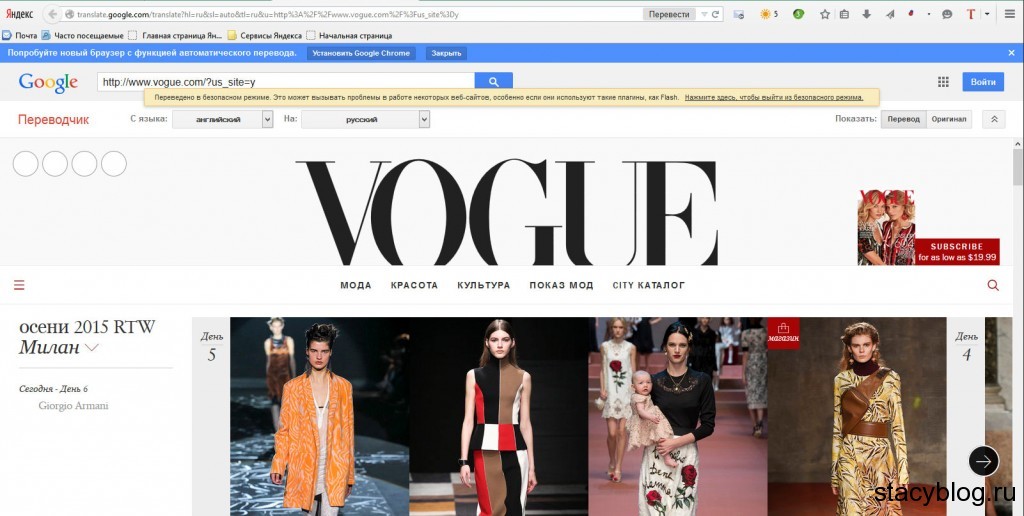
Si vous souhaitez traduire un passage, sélectionnez-le, faites un clic droit et sélectionnez "Traduire la sélection à l'aide de Google Traduction" dans le menu.

Fonctionnalités des plugins
- Google Translator for Mazila peut traduire des mots, des textes entiers en un clic de souris ou avec une combinaison de touches sur le clavier.
- L'extension traduit des textes jusqu'à 38 000 caractères.
- DANS paramètres google Traducteur pour Firefox, vous devez choisir la langue dans laquelle vous allez traduire.
En parcourant Internet, vous pouvez trouver beaucoup d'informations utiles et pas moins Une information intéressante. Dans le même temps, la curiosité ou même la nécessité peuvent conduire l'utilisateur vers des portails étrangers à la recherche des informations nécessaires.
C'est ici que les difficultés de perception du texte trouvé commencent à surgir. La raison en est la barrière de la langue. Afin de faire face à ce problème, vous devez utiliser les services d'un programme de traduction. Heureusement, la plupart des navigateurs Web prennent en charge les fonctions de traduction, il vous suffit de définir les paramètres appropriés.
Traduction de sites Web dans le navigateur Yandex
Une fois la page chargée, le programme détermine automatiquement dans quelle langue le site a été créé. Si la langue n'est pas le russe, vous devez faire attention à Ligne intelligente, le panneau de traduction devrait y apparaître.
Pour que le navigateur affiche cette page en russe, vous devez :
- cliquez sur l'onglet "Traduire en russe" ;
- si le programme a mal identifié la langue, vous pouvez sélectionner celle souhaitée en cliquant sur l'onglet "Traduire depuis une autre langue" ;
- Pour fermer le panneau, cliquez sur la croix située sur le côté droit.
Il arrive parfois qu'une page étrangère s'ouvre et que l'offre de traduction dans le navigateur Yandex ne s'affiche pas, vous devez lire les instructions de configuration du traducteur de page.
Activation et désactivation du traducteur de page
La fonction de traduction automatique des pages peut être activée et désactivée à votre discrétion, à la fois complètement et pour certaines langues sélectionnées.
Pour la traduction automatique, procédez comme suit :
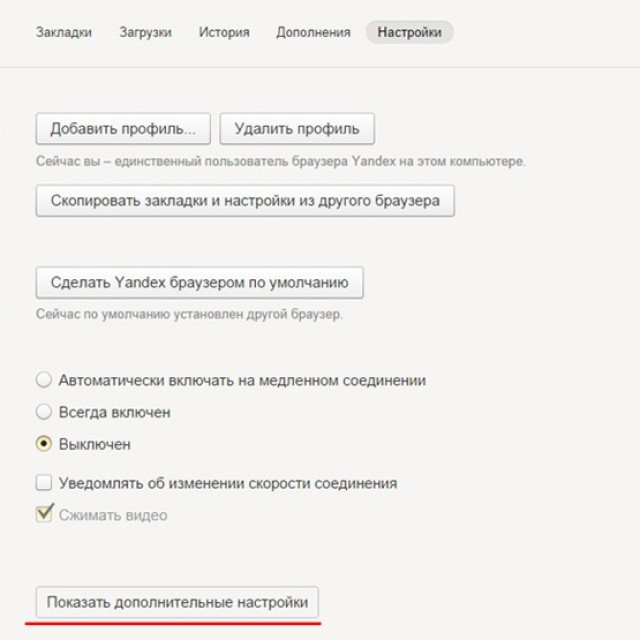
Si l'utilisateur a précédemment refusé ce service et qu'une situation se présente lorsqu'il est nécessaire d'effectuer une traduction, faites un clic droit sur la page, survolez l'élément «Traduire en russe» et cliquez.
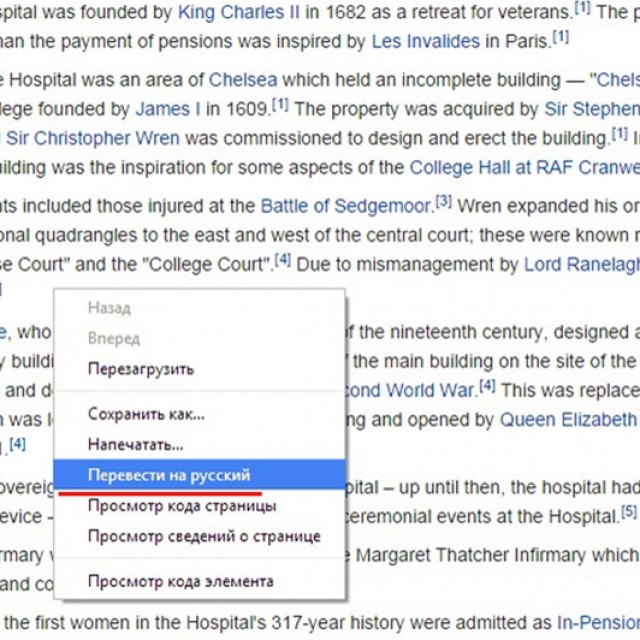
Traduction de phrases et de mots individuels
L'application du programme vous permet de traduire un mot particulier du texte dans la langue souhaitée. Pour ce faire, mettez en surbrillance le mot souhaité et appuyez sur la touche Maj. Le programme détectera automatiquement la langue dans laquelle le texte est écrit.
Pour que l'application puisse traduire plusieurs phrases ou même des phrases, il convient de surligner les mots et de cliquer sur le bouton à la fin du texte.
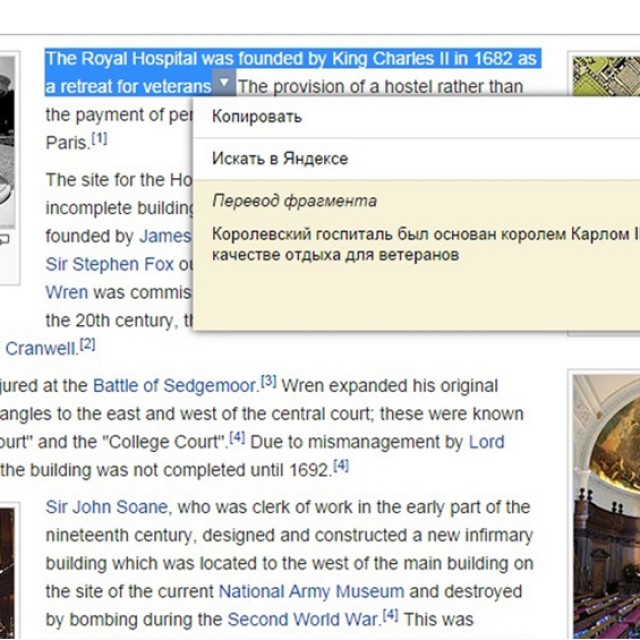
Pour désactiver ou activer le système de traduction de mots, il est recommandé de procéder comme suit :
Traduction de pages Mozilla Firefox
Afin de traduire la page en russe à Mazil, il y a plusieurs ajouts.
Modules complémentaires
Traducteur S3.Google
Il s'agit du module complémentaire le plus couramment utilisé pour Mozilla Firefox, ce qui peut rendre la visite de ressources non russes plus confortable. Dans ce cas, le plugin a la capacité de déterminer le texte écrit en 50 langues. Après avoir installé le module complémentaire, son icône sera placée sur le panneau supérieur.
Pour traduire le texte, vous devez :

Si vous avez besoin de faire traduire uniquement un fragment de page, vous devez :
- mettez en surbrillance la phrase requise ;
- puis appuyez sur le bouton droit de la souris ;
- sélectionnez l'élément "Traduire le fragment sélectionné" ou maintenez enfoncés les boutons Alt + Maj + T.
Le fragment traduit sera affiché en bas de la page.

ImTranslator pour Firefox
Avec cette extension, la traduction du site en russe est devenue encore plus facile. Pour cela ça vaut :

Le fragment traduit apparaîtra dans une fenêtre séparée, ce qui est très pratique pour se déplacer sur le bureau afin qu'il n'interfère pas avec le travail. Et avec la combinaison Alt + P, vous pouvez obtenir la totalité de la page traduite.

Barres d'outils Google pour Firefox
Cette barre d'outils de recherche a été spécialement conçue par Google pour opération commode sur le net Navigateur Mozilla Firefox. Grâce à elle, il est devenu beaucoup plus confortable de rechercher les informations nécessaires sur Internet.
Fonctionnalités de la barre d'outils Google :
Comment traduire Google Chrome en russe
L'utilisation d'un traducteur en ligne n'est pas toujours pratique car vous devez ouvrir des fenêtres supplémentaires. Par conséquent, les créateurs de Google Chrome ont développé une application de traduction spéciale avec laquelle vous pouvez facilement obtenir le texte dans la langue souhaitée. Cela ne nécessite pas l'utilisation de programmes supplémentaires.
Menu contextuel
Si les informations requises se trouvent sur une ressource avec une langue inconnue, dans ce cas, vous pouvez rapidement et facilement traduire le texte dans le format de langue souhaité en utilisant Navigateur Web Google Chrome.
Pour ce faire, vous devez prendre un certain nombre d'actions :

De plus, l'application est capable de déterminer automatiquement le format de langue de la source.
Si vous devez revenir à l'original, vous devez :
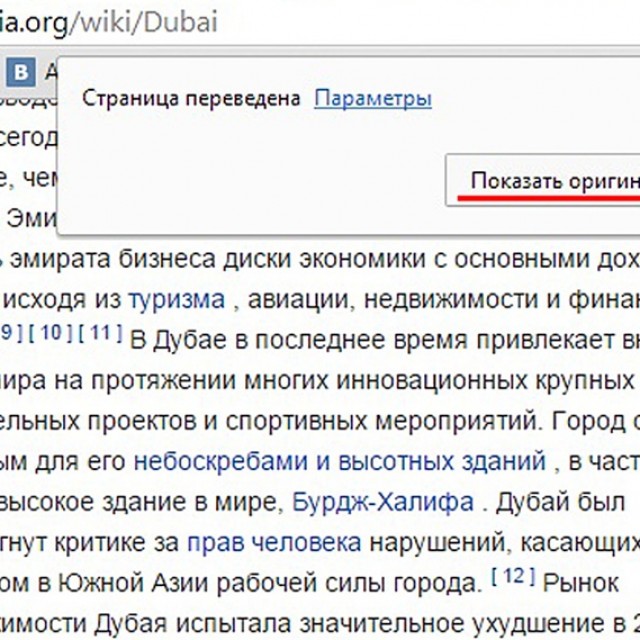
Et dans l'onglet "Options", vous pouvez sélectionner la langue souhaitée dans laquelle les informations seront traduites.
Il arrive parfois que l'icône du traducteur ne s'affiche pas ou qu'elle soit désactivée. Dans de tels cas, sur un site non russe, faites un clic droit et sélectionnez "Traduire en russe" dans le contexte fourni.
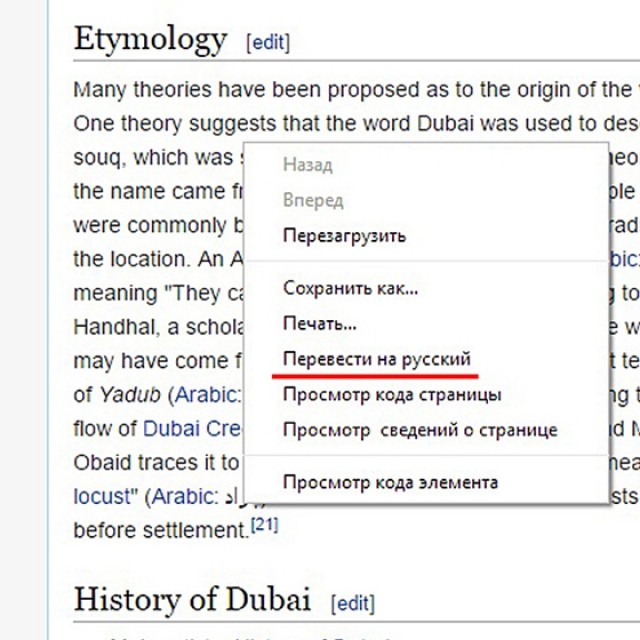
Réglage de la fonction
Afin de remplir paramètres nécessaires ou désactiver la fonction de traduction, vous devez effectuer les étapes suivantes :
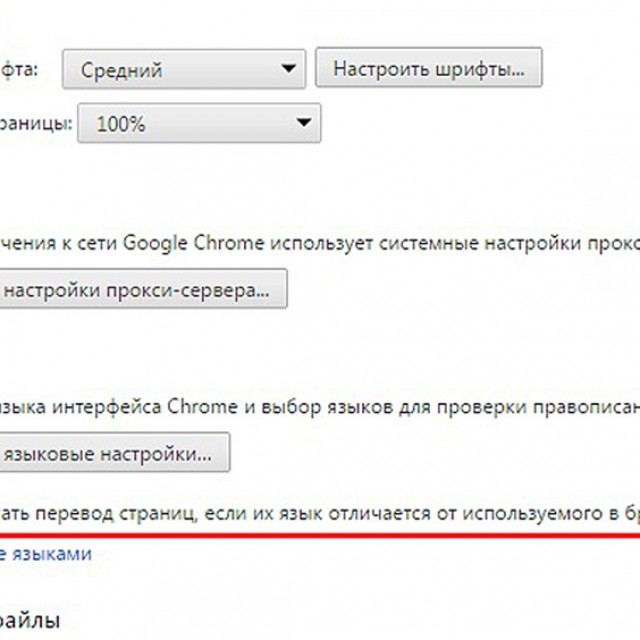
Traduction sur le site de traduction
Cette ressource est utilisée pour traduire document texte, des messages et des sites Web dans différentes langues.
Sur cette ressource, en fonction des informations à traduire, vous pouvez choisir sujet souhaité. Grâce à cette fonctionnalité, le résultat sera plus précis et structuré.
Pour obtenir une phrase ou une citation traduite :
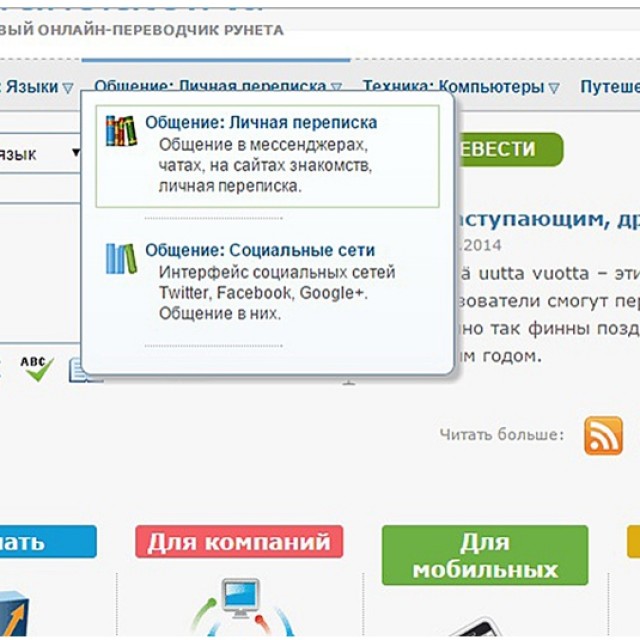
Si vous souhaitez traduire un fragment séparé, les informations copiées sont insérées dans le champ de texte. Ensuite, vous devez à nouveau cliquer sur le bouton "Traduire". Le résultat apparaîtra dans le champ adjacent.
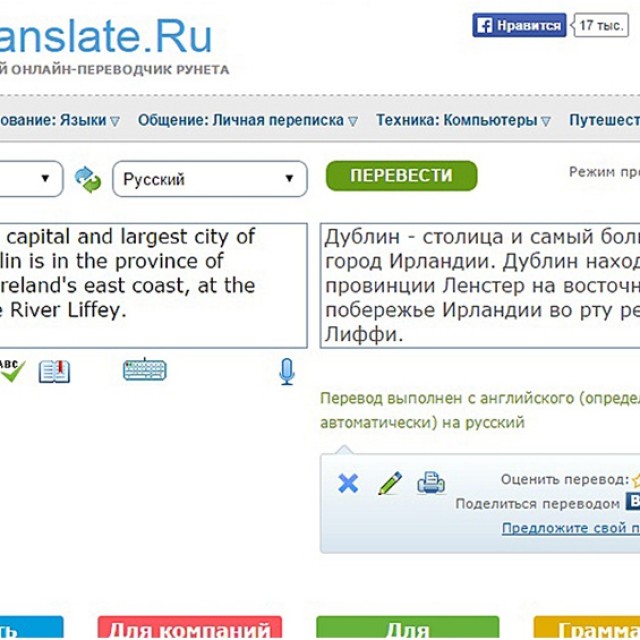
Photo : le résultat s'affiche dans le champ adjacent
Le traducteur ne remplit pas ses fonctions
Ce problème peut se produire pour les raisons suivantes :
- indication erronée d'une ressource Web ;
- la page était spécialement protégée de toute action;
- le site contient des erreurs qui bloquent le travail du traducteur ;
- la page est trop grande, elle dépasse 500ko ;
- les informations sont affichées dans un fichier flash.
Sur ce site, vous pouvez utiliser la fonction de vérification orthographique, ainsi que reproduire un texte inconnu et écouter la prononciation correcte des mots.
En suivant ces simples recommandations, les étapes de traduction fichiers texte ou les portails Internet dans le format de langue requis ne prendront pas beaucoup de temps et ne causeront pas de problèmes inutiles. Dans le même temps, se familiariser avec les sites étrangers deviendra encore plus confortable.
